压缩软件可以说是装机必备软件之一了,那到底哪款更好用呢?还不知道的来一起看看叭~
1、Bandizip一款免费实用的多功能压缩解压软件,支持多种文档格式,适用于多核心压缩、快速拖放、高速压缩等功能,最重要的是不存在广告弹窗和产品捆绑。
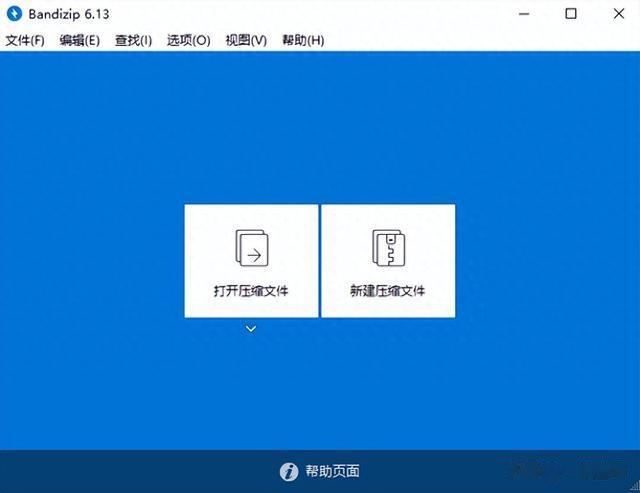
高速归档可以加快压缩速度,右键菜单能省去压缩步骤轻松预览查看压缩包内文件列表,拖拽功更是能实现直接解压到指定文件夹,高效又便捷。
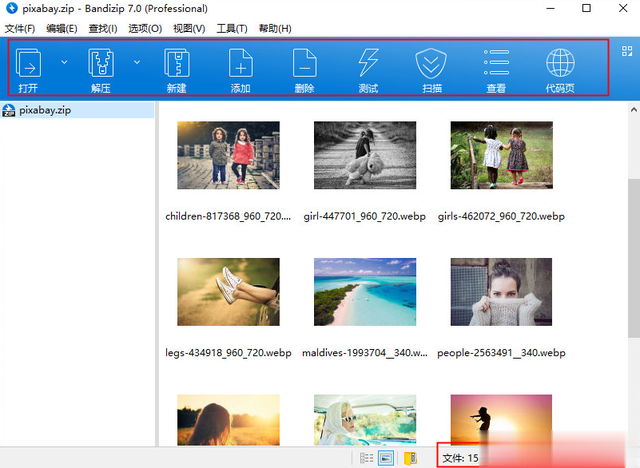 2、改图鸭
2、改图鸭一款简单实用的图片处理工具,涵盖图片编辑、图片美化、图片转换、照片修复、趣味特效、抠图换背景等多种功能,助力高效修图,轻松出大片。
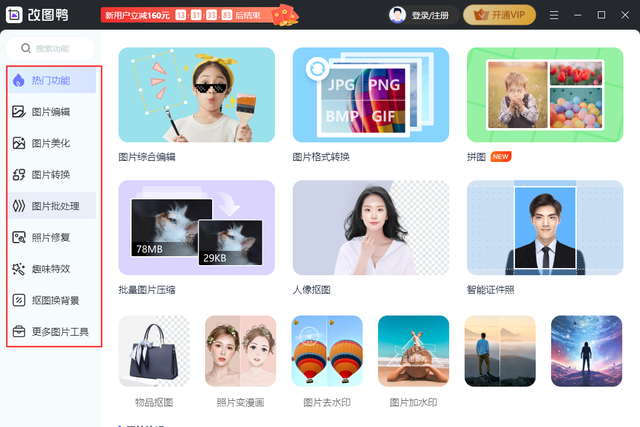
支持批量进行图片压缩,点击页面左侧“图片批处理”下的【批量图片压缩】选择想要的图片或文件夹添加,支持JPG、JPEG、PNG和GIF格式的图片。

上传成功会直接显示图片的原始大小和原始尺寸,压缩模式有分四种类型,可按需选择,还能对输出格式和输出目录进行修改。
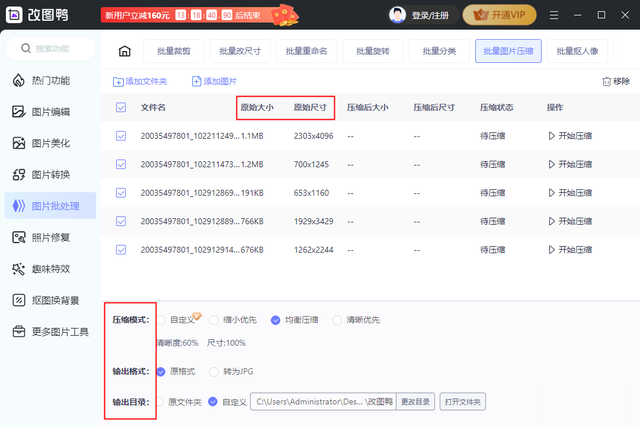
自定义支持设置压缩后图片的清晰度、尺寸、分辨率和目标大小,缩小优先、均衡压缩和清晰优先均不改变图片尺寸,清晰度的百分比固定,分别是40、60和70。
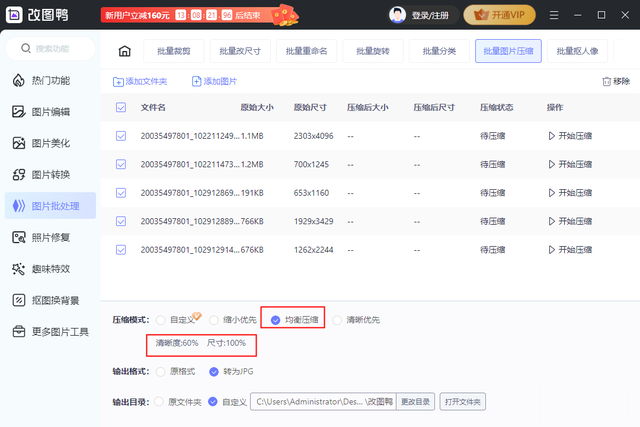
想要一步到位将图片压缩至指定大小,推荐用“自定义”模式,在“目标大小”框内填写相应数值即可,转换完成可预览压缩后大小和尺寸,打开文件夹就能查看了。
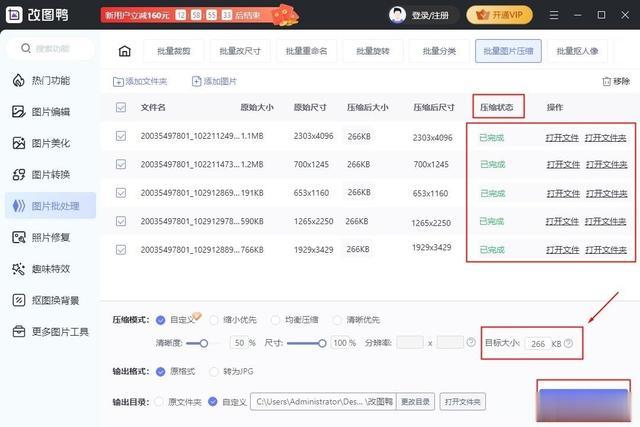
不想下载软件的推荐用它的同名网站,打开即可看到首页的【图片压缩】功能,支持多种图片格式,一次能上传多张,还可针对指定图片格式选择对应的压缩方式。
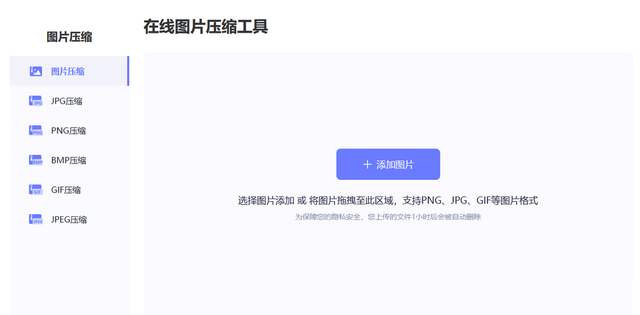
压缩模式有分三种,会直接显示原图大小,压缩后的大小也能实时预览,输出格式可保持不变也可转为JPG或PNG,最后点击“开始压缩”就完成了。
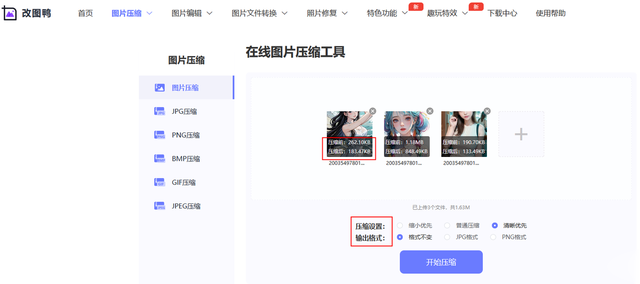 3、口袋视频转换器
3、口袋视频转换器一款功能丰富的视频格式转换器,内置了视频截图、合并分割、屏幕录像等编辑功能,并且都简单易上手,批量操作也支持,有效满足全方位的处理需求。
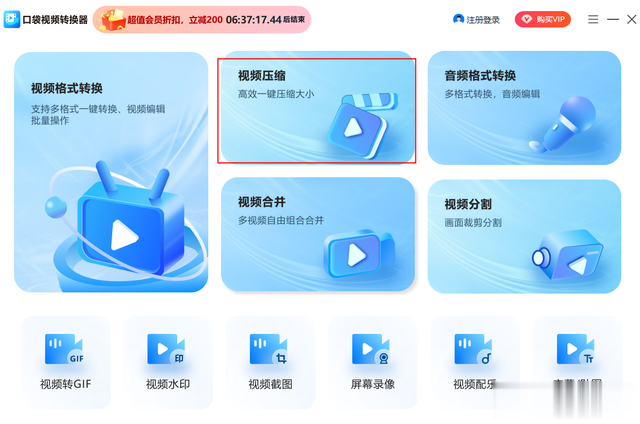
打开软件后点击首页的【视频压缩】导入视频文件,多个视频可以先整理到文件夹中再进行添加,支持mp4、mov、mkv、wmv、3gp、flv等多种视频格式。
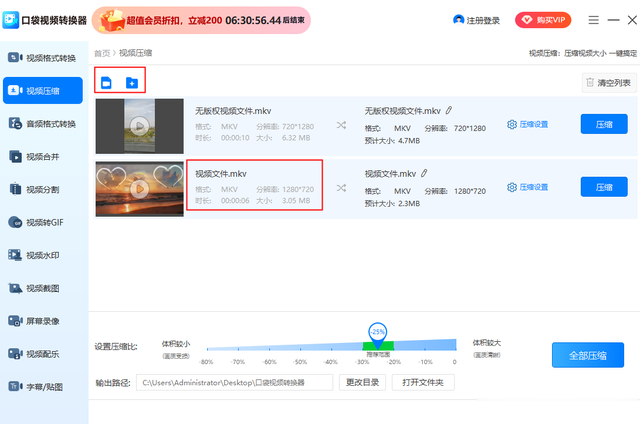
可手动设置压缩比,从左往后,视频压缩后的体积由小到大,视频的画质清晰度也由低到高,如果想要尽可能无损压缩,建议优先选择推荐的压缩范围。
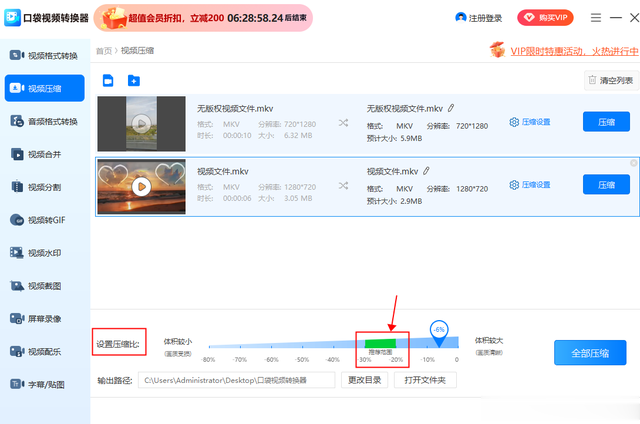
点击单个文件后的“压缩设置”可进行高级设置,支持调节音视频的各类参数,包括分辨率、编码、比特率等,数值越小,压缩后体积就越小,画质也就越差。
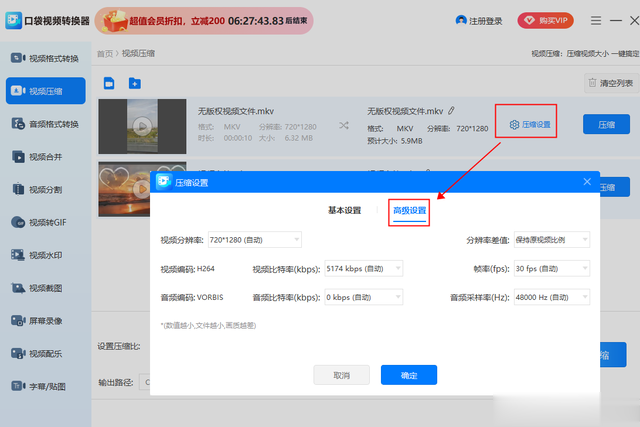
确定好后点击“全部压缩”,稍作等待即可完成,位于右侧的视频文件下方会直接显示视频压缩后的格式、分辨率和大小,点击“打开文件夹”就能查看使用了。
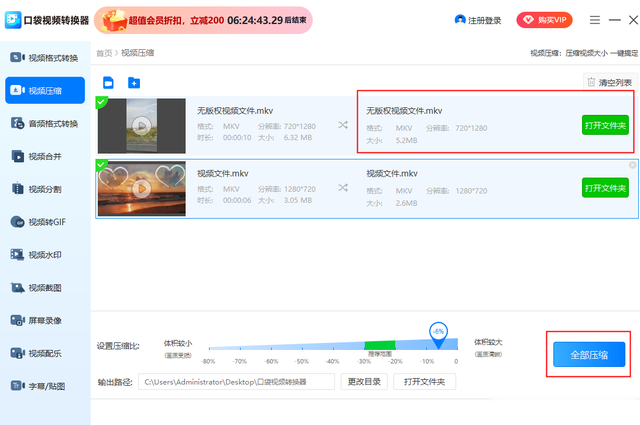
以上就是今天的全部内容分享了,喜欢的话记得点赞转发+关注呦~
